Начало работы. Зонды WPE-108 и WPE-103
Подготовка к работе
1. После извлечения зонда из упаковки произвести внешний осмотр и проверить комплектность в соответствии с паспортом.
2. Если зонд транспортировался или хранился при отрицательных температурах, то перед включением выдержать его в нормальных климатических условиях не менее 2 часов.
3. Включить зонд.
4. Подключиться к прибору, следуя указаниям настоящего руководства (см. раздел «Подключение к зондам»).
Включение
Для включения зонда необходимо включить устройство в электрическую сеть (после подключения на устройстве должны загореться синий и зеленый индикаторы) и подключить его с помощью Ethernet кабеля к сетевой карте компьютера.
Для зонда WPE-103(ak-system) необходимо сделать дополнительные настройки интерфейсов.
- Установка ПО: aptitude install bridge-utils
- Настройка сетевых интерфейсов в bridge, вносим изменения в /etc/network/interfaces:
-
auto lo iface lo inet loopback address 127.0.0.1 netmask 255.0.0.0 auto eth0 iface eth0 inet manual pre-up ifconfig eth0 up post-down ifconfig eth0 down auto eth1 iface eth1 inet manual pre-up ifconfig eth1 up post-down ifconfig eth1 down auto br0 iface br0 inet dhcp bridge_ports eth0 eth1 bridge_stp off bridge_fd 0 bridge_maxwait 5
-
- После перезауска сетевого сервиса: /etc/init.d/networking restart можно делать делать настройки по сети предварительно узнав полученный по dhcp-адрес.
Рисунок 44 — Интерфейс программы wiProbe.exe
Рисунок 45 — Интерфейс программы wiProbe.exe
Рисунок 46 — Подключение к зонду с помощью программы PuTTY
В появившемся консольном окне необходимо ввести логин и пароль (по умолчанию user/user. Изменение пароля по умолчанию описано в разделе 4.8.8). Также для подключения к зонду можно воспользоваться приложением telnet от Microsoft, либо любого другого производителя.
C:\Documents and Settings\user>telnet 192.168.1.1 30100
Login:
user
Password:
Выключение
Для выключения зонда необходимо отсоединить шнур питания от электрической розетки.


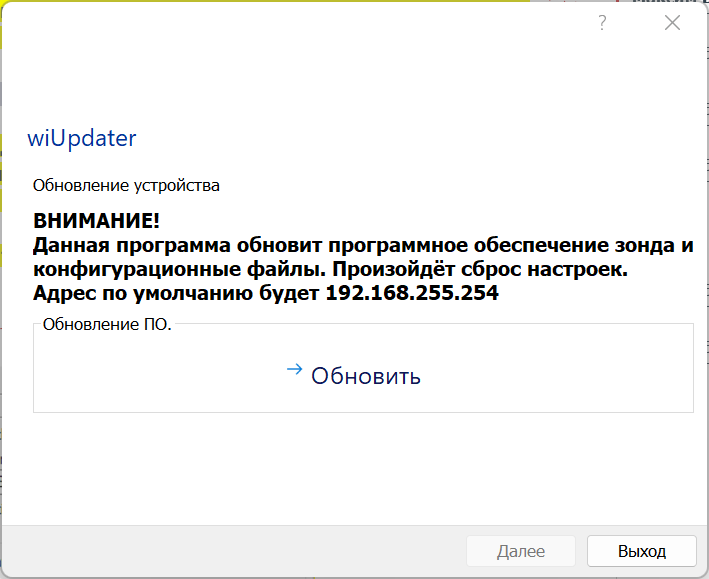
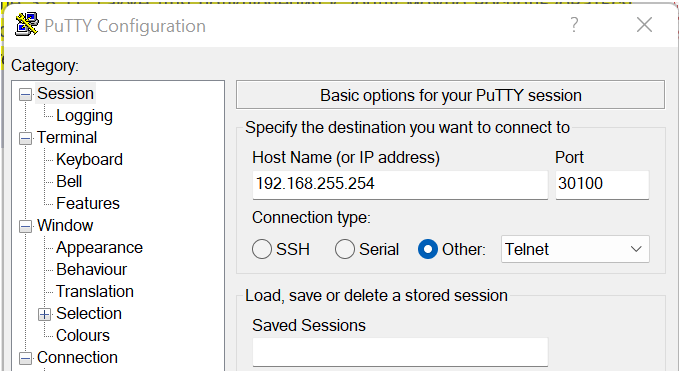
Нет комментариев